BlueGIS yazılımında çeşitli dosyalarınız sisteme eklenebilmektedir.
- GeoJson
- KML/KMZ
- GPX
- SHP
- Excel
- NCN
- DXF
- WKT
Dosya yükleme menüsüne ulaşmak için sol menüden ‘Dosya İşlemleri’ seçeneğinden ‘Dosya Yükleme’ butonuna tıklanabilir.
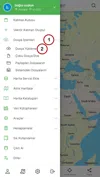
Ayrıca ekranın altında yer alan hızlı menü butonundan (+ butonu) ‘Vektör Dosya Ekle’ seçeneği ile hızlıca dosya ekleme paneline ulaşılabilir.
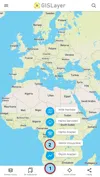
1.Adım: Vektör Dosya Ekleme
Vektör dosya ekleme panelinde dosya türlerine göre çeşitli seçenekler çıkar. Yüklemek istediğiniz dosya türünü seçerek haritaya kolayca dosyanın yüklenmesini sağlayabilirsiniz.
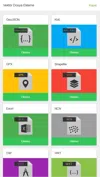
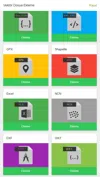
1.1. GeoJson Ekleme
GeoJson seçeneği seçildiği zaman yüklenecek dosyanın koordinat sistemi bilgisi sorulur. Çıkan panelden dosyanın koordinat sistemi seçildikten sonra devam butonuna tıklanır.
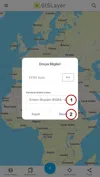
Daha sonra seçilen dosya haritaya yüklenir ve yüklenen veriye yakınlaşır. Örnek dosya yükleme sonucu aşağıda gösterilmiştir.
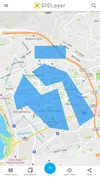
1.2. KML Ekleme
KML seçeneği seçildiği zaman yüklenecek dosyanın koordinat sistemi bilgisi sorulur. Çıkan panelden dosyanın koordinat sistemi seçildikten sonra devam butonuna tıklanır.
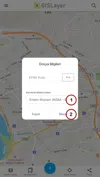
Daha sonra seçilen dosya haritaya yüklenir ve yüklenen veriye yakınlaşır. Örnek dosya yükleme sonucu aşağıda gösterilmiştir.
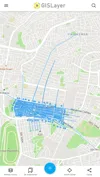
1.3. GPX Ekleme
GPX seçeneği seçildiği zaman yüklenecek dosyanın koordinat sistemi bilgisi sorulur. Çıkan panelden dosyanın koordinat sistemi seçildikten sonra devam butonuna tıklanır.
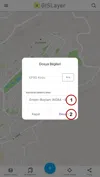
Daha sonra seçilen dosya haritaya yüklenir ve yüklenen veriye yakınlaşır. Örnek dosya yükleme sonucu aşağıda gösterilmiştir.
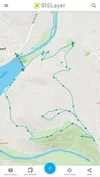
1.4. SHP Ekleme
SHP seçeneği seçildiği zaman yüklenecek dosyanın koordinat sistemi bilgisi sorulur. Çıkan panelden dosyanın koordinat sistemi seçildikten sonra devam butonuna tıklanır.
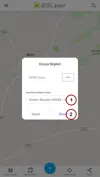
Yüklenmek istenen shapefile dosyası zip formatında olmalıdır. Daha sonra seçilen dosya haritaya yüklenir ve yüklenen veriye yakınlaşır. Örnek dosya yükleme sonucu aşağıda gösterilmiştir.

1.5. Excel Dosyası Ekleme
Excel seçeneği seçildiği zaman yüklenecek dosyanın koordinat sistemi bilgisi sorulur. Çıkan panelden dosyanın koordinat sistemi seçildikten sonra devam butonuna tıklanır.
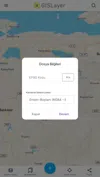
Yüklenmek istenen excel dosyası seçildikten sonra excel yükleme paneli açılır. Açılan panelde excel dosyasının içerisinde yer alan sayfalar listelenir. Hangi sayfa üzerinde işlem yapılmak isteniyorsa o sayfa seçilir.
Geometriler haritaya iki türde eklenebilir. WKT veya iki kolon bilgisi olarak. Eğer WKT formatı kullanılacaksa WKT Kolonu seçeneği seçilir. Farklı kolonlardan koordinat bilgisi alınacaksa ‘2 kolondan bilgi çek’ seçeneği işaretlenir.
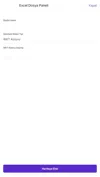
Daha sonra geometri sütunları seçilerek haritaya eklenebilir. Örnek veri yükleme sonucu aşağıda gösterilmiştir.

1.6. NCN Ekleme
NCN seçeneği seçildiği zaman yüklenecek dosyanın koordinat sistemi bilgisi sorulur. Çıkan panelden dosyanın koordinat sistemi seçildikten sonra devam butonuna tıklanır.
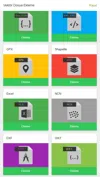
Daha sonra seçilen dosya haritaya yüklenir ve yüklenen veriye yakınlaşır. Örnek dosya yükleme sonucu aşağıda gösterilmiştir.

1.7. DXF Ekleme
DXF seçeneği seçildiği zaman yüklenecek dosyanın koordinat sistemi bilgisi sorulur. Çıkan panelden dosyanın koordinat sistemi seçildikten sonra devam butonuna tıklanır.
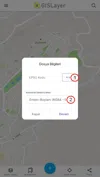
Daha sonra seçilen dosya haritaya yüklenir ve yüklenen veriye yakınlaşır. Örnek dosya yükleme sonucu aşağıda gösterilmiştir.

1.8. WKT Ekleme
WKT seçeneği seçildiği zaman yüklenecek dosyanın koordinat sistemi bilgisi sorulur. Çıkan panelden dosyanın koordinat sistemi seçildikten sonra devam butonuna tıklanır.
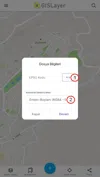
Daha sonra seçilen dosya haritaya yüklenir ve yüklenen veriye yakınlaşır. Örnek dosya yükleme sonucu aşağıda gösterilmiştir.


























































İlişkili Dokümanlar